CATIA设计实例教程
- 格式:docx
- 大小:36.87 KB
- 文档页数:2
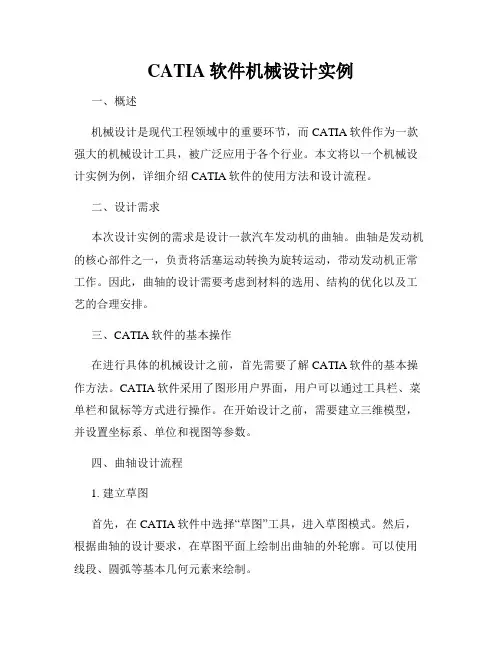
CATIA软件机械设计实例一、概述机械设计是现代工程领域中的重要环节,而CATIA软件作为一款强大的机械设计工具,被广泛应用于各个行业。
本文将以一个机械设计实例为例,详细介绍CATIA软件的使用方法和设计流程。
二、设计需求本次设计实例的需求是设计一款汽车发动机的曲轴。
曲轴是发动机的核心部件之一,负责将活塞运动转换为旋转运动,带动发动机正常工作。
因此,曲轴的设计需要考虑到材料的选用、结构的优化以及工艺的合理安排。
三、CATIA软件的基本操作在进行具体的机械设计之前,首先需要了解CATIA软件的基本操作方法。
CATIA软件采用了图形用户界面,用户可以通过工具栏、菜单栏和鼠标等方式进行操作。
在开始设计之前,需要建立三维模型,并设置坐标系、单位和视图等参数。
四、曲轴设计流程1. 建立草图首先,在CATIA软件中选择“草图”工具,进入草图模式。
然后,根据曲轴的设计要求,在草图平面上绘制出曲轴的外轮廓。
可以使用线段、圆弧等基本几何元素来绘制。
2. 添加约束绘制完曲轴的外轮廓后,需要对草图添加约束,以确保设计满足要求。
约束可以包括长度约束、角度约束、对称约束等。
通过添加约束,可以保持设计的稳定性和一致性。
3. 三维建模在草图编辑完成后,可以退出草图模式,进入三维建模模式。
选择“拉伸”或“旋转”等工具,将草图转换为三维实体。
同时,可以对曲轴的各个部分进行修剪、镜像等操作。
4. 加工特性添加曲轴作为一个机械零件,需要考虑其加工特性。
在CATIA软件中,可以添加孔、螺纹等特性,并设置其尺寸和位置。
通过加工特性的添加,可以更好地满足曲轴的功能需求。
5. 材料选择和强度分析设计完成后,需要选择合适的材料,并进行强度分析。
CATIA软件中提供了强度分析的工具,可以根据材料的力学性能进行分析,并根据分析结果进行设计的优化和调整。
6. 渲染和展示最后,可以对设计完成的曲轴进行渲染和展示。
CATIA软件支持三维模型的渲染和实时展示,可以直观地了解设计的效果。

CATIA实操瓶子的设计方法在产品设计领域,CATIA 是一款功能强大且广泛应用的软件。
瓶子作为常见的生活用品,其设计过程涵盖了多个环节和技术要点。
下面将详细介绍使用 CATIA 进行瓶子设计的实操方法。
首先,打开 CATIA 软件后,我们需要明确瓶子的设计要求。
这包括瓶子的用途(例如盛装液体、固体等)、容量大小、外观风格(简约、时尚、复古等)、材质选择(塑料、玻璃、金属等)以及相关的尺寸限制等。
有了清晰的设计要求,才能为后续的设计工作提供明确的方向。
接下来进入草图绘制阶段。
在 CATIA 的“草图编辑器”中,选择一个合适的平面作为基准面。
比如,如果要设计一个圆柱形的瓶子,我们可以选择 XY 平面。
然后,使用各种绘图工具,如直线、圆弧、圆等,勾勒出瓶子的大致轮廓。
在绘制草图时,要注意线条的准确性和连贯性,同时合理运用几何约束和尺寸约束,确保草图的尺寸和形状符合设计要求。
完成草图绘制后,通过拉伸、旋转、扫掠等特征操作,将二维的草图转化为三维的实体模型。
以圆柱形瓶子为例,我们可以对绘制好的圆形草图进行拉伸操作,给定拉伸的高度,从而得到瓶子的主体部分。
在瓶子的细节设计方面,比如瓶口的螺纹、瓶身的纹理、标签位置等,需要使用 CATIA 的高级特征功能。
对于瓶口螺纹,可以通过“螺旋线”和“扫掠”命令来创建;瓶身的纹理可以通过“雕刻”或“投影”等工具实现;而标签位置则可以通过在瓶身上创建平面,并在平面上绘制标签的轮廓来确定。
设计过程中,还需要考虑瓶子的壁厚。
壁厚的设置既要保证瓶子的强度和稳定性,又要尽量节省材料。
可以通过“偏移”命令来为瓶子的实体模型添加壁厚。
另外,瓶子的底部设计也不容忽视。
常见的瓶底有平底、圆底、凹底等。
对于平底,直接在瓶子底部创建一个平面即可;圆底可以通过旋转或者倒圆角的方式实现;凹底则需要更加复杂的建模操作,可能涉及到曲面的构建和修剪。
在完成初步的模型设计后,进行模型的检查和优化是必不可少的步骤。
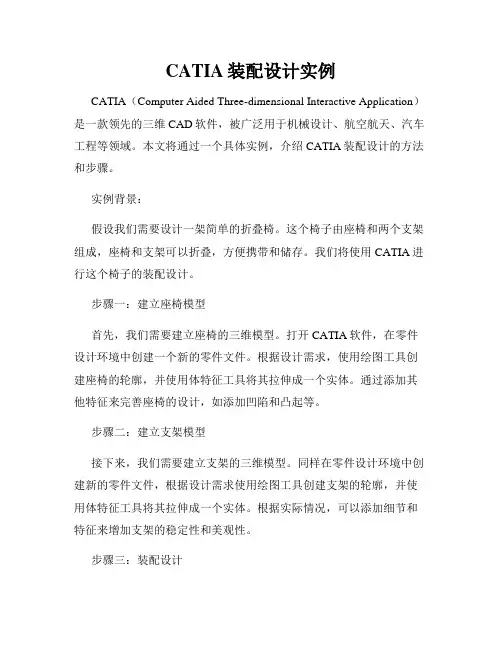
CATIA装配设计实例CATIA(Computer Aided Three-dimensional Interactive Application)是一款领先的三维CAD软件,被广泛用于机械设计、航空航天、汽车工程等领域。
本文将通过一个具体实例,介绍CATIA装配设计的方法和步骤。
实例背景:假设我们需要设计一架简单的折叠椅。
这个椅子由座椅和两个支架组成,座椅和支架可以折叠,方便携带和储存。
我们将使用CATIA进行这个椅子的装配设计。
步骤一:建立座椅模型首先,我们需要建立座椅的三维模型。
打开CATIA软件,在零件设计环境中创建一个新的零件文件。
根据设计需求,使用绘图工具创建座椅的轮廓,并使用体特征工具将其拉伸成一个实体。
通过添加其他特征来完善座椅的设计,如添加凹陷和凸起等。
步骤二:建立支架模型接下来,我们需要建立支架的三维模型。
同样在零件设计环境中创建新的零件文件,根据设计需求使用绘图工具创建支架的轮廓,并使用体特征工具将其拉伸成一个实体。
根据实际情况,可以添加细节和特征来增加支架的稳定性和美观性。
步骤三:装配设计在CATIA中进行装配设计非常简单。
在新建立的装配文件中,导入座椅和支架两个模型。
根据实际需要,使用装配约束工具将座椅和支架正确地组装在一起。
例如,通过约束工具将座椅的底部与支架的连接点对齐,确保座椅可以自由地旋转或折叠。
步骤四:装配分析CATIA提供了装配分析工具,可以帮助我们评估装配设计的质量和性能。
通过装配分析工具,可以检查零件之间的冲突、间隙以及装配后的运动功能等。
在我们的实例中,可以使用该工具来检查折叠椅在折叠和展开过程中是否具有合理的运动范围和稳定性。
步骤五:装配文件输出完成装配设计之后,我们可以将装配文件输出为其他格式,如STEP、IGES等,以便与其他软件进行数据交换。
此外,CATIA还提供了可视化和渲染工具,可以生成高质量的装配渲染图像,用于展示和演示设计成果。
总结:通过这个CATIA装配设计实例,我们了解了CATIA软件的使用方法和步骤。

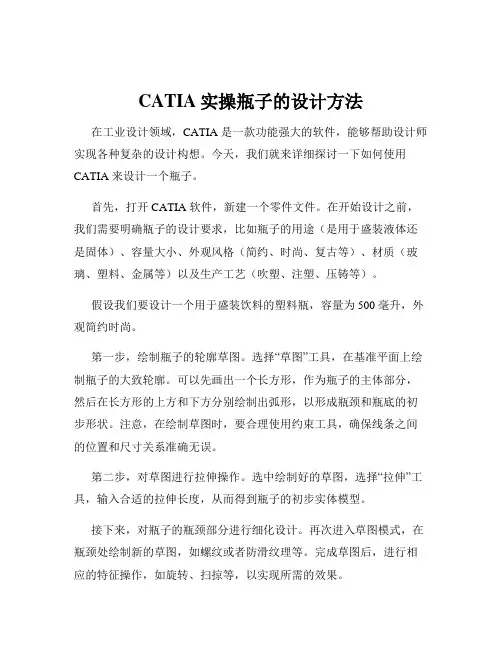
CATIA实操瓶子的设计方法在工业设计领域,CATIA 是一款功能强大的软件,能够帮助设计师实现各种复杂的设计构想。
今天,我们就来详细探讨一下如何使用CATIA 来设计一个瓶子。
首先,打开 CATIA 软件,新建一个零件文件。
在开始设计之前,我们需要明确瓶子的设计要求,比如瓶子的用途(是用于盛装液体还是固体)、容量大小、外观风格(简约、时尚、复古等)、材质(玻璃、塑料、金属等)以及生产工艺(吹塑、注塑、压铸等)。
假设我们要设计一个用于盛装饮料的塑料瓶,容量为 500 毫升,外观简约时尚。
第一步,绘制瓶子的轮廓草图。
选择“草图”工具,在基准平面上绘制瓶子的大致轮廓。
可以先画出一个长方形,作为瓶子的主体部分,然后在长方形的上方和下方分别绘制出弧形,以形成瓶颈和瓶底的初步形状。
注意,在绘制草图时,要合理使用约束工具,确保线条之间的位置和尺寸关系准确无误。
第二步,对草图进行拉伸操作。
选中绘制好的草图,选择“拉伸”工具,输入合适的拉伸长度,从而得到瓶子的初步实体模型。
接下来,对瓶子的瓶颈部分进行细化设计。
再次进入草图模式,在瓶颈处绘制新的草图,如螺纹或者防滑纹理等。
完成草图后,进行相应的特征操作,如旋转、扫掠等,以实现所需的效果。
瓶底的设计也不容忽视。
同样通过草图和特征操作,为瓶底设计出合适的形状,比如平底、凹底或者凸底,并考虑其稳定性和受力情况。
在设计过程中,要时刻关注瓶子的整体比例和对称性。
可以使用CATIA 中的“测量”工具,测量瓶子各部分的尺寸和角度,确保符合设计要求。
然后,对瓶子的表面进行处理。
如果想要瓶子表面呈现出光滑的效果,可以使用“曲面拟合”工具;如果希望有磨砂质感,则可以通过添加纹理或使用“布尔运算”来实现。
此外,还可以为瓶子添加一些装饰元素,如品牌标志、图案等。
这可以通过在瓶身表面绘制草图,然后进行浮雕或刻蚀等操作来完成。
当瓶子的主体设计完成后,不要忘记对其进行装配检查。
将瓶子放入虚拟的包装环境中,查看其与其他部件的配合是否良好,是否存在干涉等问题。
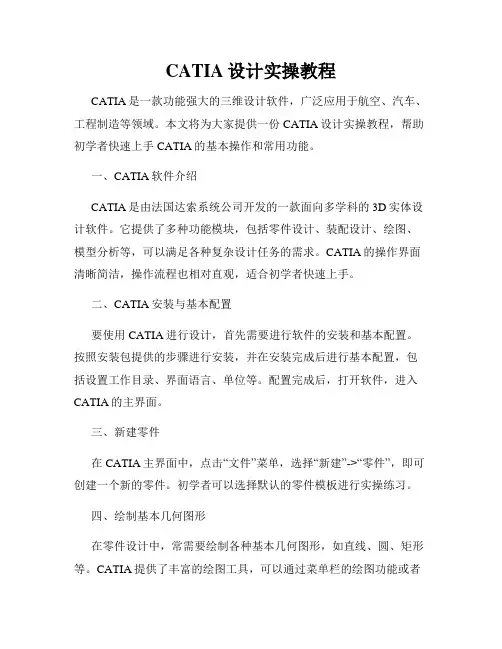
CATIA设计实操教程CATIA是一款功能强大的三维设计软件,广泛应用于航空、汽车、工程制造等领域。
本文将为大家提供一份CATIA设计实操教程,帮助初学者快速上手CATIA的基本操作和常用功能。
一、CATIA软件介绍CATIA是由法国达索系统公司开发的一款面向多学科的3D实体设计软件。
它提供了多种功能模块,包括零件设计、装配设计、绘图、模型分析等,可以满足各种复杂设计任务的需求。
CATIA的操作界面清晰简洁,操作流程也相对直观,适合初学者快速上手。
二、CATIA安装与基本配置要使用CATIA进行设计,首先需要进行软件的安装和基本配置。
按照安装包提供的步骤进行安装,并在安装完成后进行基本配置,包括设置工作目录、界面语言、单位等。
配置完成后,打开软件,进入CATIA的主界面。
三、新建零件在CATIA主界面中,点击“文件”菜单,选择“新建”->“零件”,即可创建一个新的零件。
初学者可以选择默认的零件模板进行实操练习。
四、绘制基本几何图形在零件设计中,常需要绘制各种基本几何图形,如直线、圆、矩形等。
CATIA提供了丰富的绘图工具,可以通过菜单栏的绘图功能或者快捷键进行绘制。
在绘图完成后,可以根据需要进行尺寸和约束的设定,保证几何图形的精确性。
五、特征建模特征建模是CATIA设计的核心功能之一。
通过特征建模,可以将各种特征添加到零件中,如凸台、倒角、挖孔等。
通过选择相应的工具,根据设计需求添加特征,并进行参数设定,使得设计更加灵活和可控。
六、装配设计在CATIA中进行装配设计,可以将多个零件组装到一起,形成完整的产品结构。
通过装配功能可以设定零件之间的配合关系,如固定、相切、重合等。
在装配设计中,还可以进行碰撞检测、运动仿真等功能,确保装配的正确性和稳定性。
七、模型分析和优化CATIA提供了丰富的模型分析工具,可以对设计进行各种分析和优化,如结构强度分析、流体动力学分析等。
通过分析结果,可以了解设计的性能和可行性,并对设计进行优化和改进。
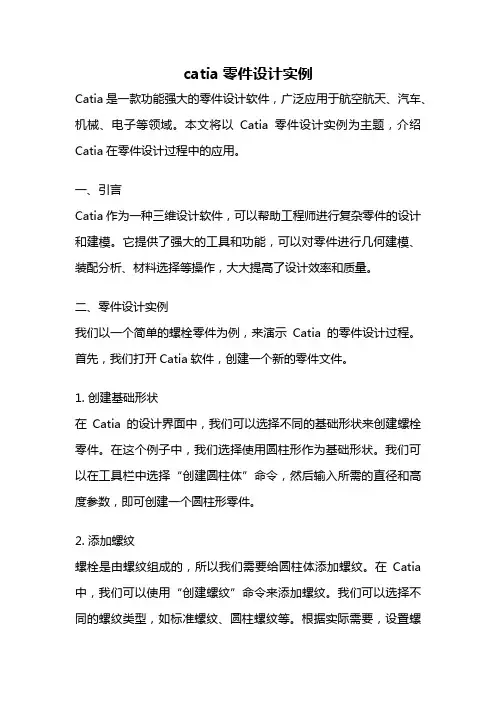
catia零件设计实例Catia是一款功能强大的零件设计软件,广泛应用于航空航天、汽车、机械、电子等领域。
本文将以Catia零件设计实例为主题,介绍Catia在零件设计过程中的应用。
一、引言Catia作为一种三维设计软件,可以帮助工程师进行复杂零件的设计和建模。
它提供了强大的工具和功能,可以对零件进行几何建模、装配分析、材料选择等操作,大大提高了设计效率和质量。
二、零件设计实例我们以一个简单的螺栓零件为例,来演示Catia的零件设计过程。
首先,我们打开Catia软件,创建一个新的零件文件。
1. 创建基础形状在Catia的设计界面中,我们可以选择不同的基础形状来创建螺栓零件。
在这个例子中,我们选择使用圆柱形作为基础形状。
我们可以在工具栏中选择“创建圆柱体”命令,然后输入所需的直径和高度参数,即可创建一个圆柱形零件。
2. 添加螺纹螺栓是由螺纹组成的,所以我们需要给圆柱体添加螺纹。
在Catia 中,我们可以使用“创建螺纹”命令来添加螺纹。
我们可以选择不同的螺纹类型,如标准螺纹、圆柱螺纹等。
根据实际需要,设置螺纹的参数,如螺距、螺纹深度等。
3. 添加头部和螺栓孔螺栓通常有一个头部和一个螺栓孔。
在Catia中,我们可以使用“创建实体”命令来添加头部和螺栓孔。
我们可以选择不同的形状和尺寸,根据实际需要进行设计。
4. 进行装配分析在设计完成后,我们可以进行装配分析,以确保螺栓与其他零件的配合良好。
在Catia中,我们可以使用“装配分析”工具来进行装配分析。
通过模拟装配过程,我们可以检查螺栓与其他零件的间隙、碰撞等问题,并进行相应的调整。
5. 材料选择和性能分析在设计完成后,我们还可以选择合适的材料,并进行性能分析。
Catia提供了丰富的材料库和性能分析工具,可以帮助我们选择合适的材料,并预测零件在使用过程中的性能。
三、总结通过上述实例,我们可以看出,Catia作为一款功能强大的零件设计软件,在零件设计过程中发挥着重要的作用。
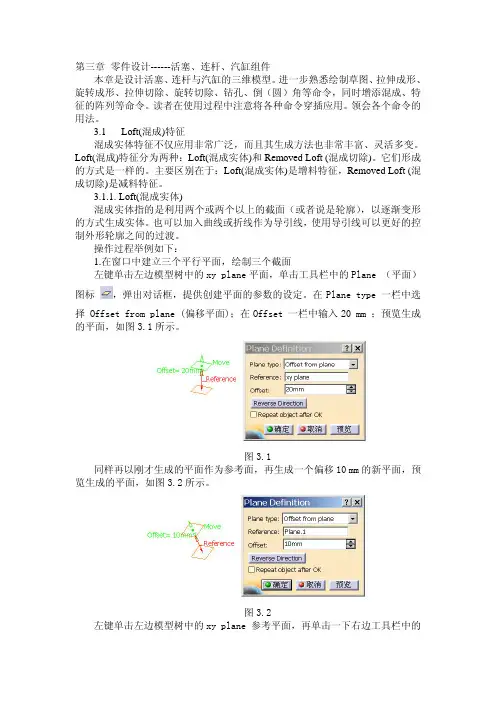
第三章 零件设计------活塞、连杆、汽缸组件本章是设计活塞、连杆与汽缸的三维模型。
进一步熟悉绘制草图、拉伸成形、旋转成形、拉伸切除、旋转切除、钻孔、倒(圆)角等命令,同时增添混成、特征的阵列等命令。
读者在使用过程中注意将各种命令穿插应用。
领会各个命令的用法。
3.1 Loft(混成)特征混成实体特征不仅应用非常广泛,而且其生成方法也非常丰富、灵活多变。
Loft(混成)特征分为两种:Loft(混成实体)和Removed Loft (混成切除)。
它们形成的方式是一样的。
主要区别在于:Loft(混成实体)是增料特征,Removed Loft (混成切除)是减料特征。
3.1.1. Loft(混成实体)混成实体指的是利用两个或两个以上的截面(或者说是轮廓),以逐渐变形的方式生成实体。
也可以加入曲线或折线作为导引线,使用导引线可以更好的控制外形轮廓之间的过渡。
操作过程举例如下:1.在窗口中建立三个平行平面,绘制三个截面左键单击左边模型树中的xy plane平面,单击工具栏中的Plane (平面)图标 ,弹出对话框,提供创建平面的参数的设定。
在Plane type 一栏中选择 Offset from plane (偏移平面);在Offset 一栏中输入20 mm ;预览生成的平面,如图3.1所示。
图3.1同样再以刚才生成的平面作为参考面,再生成一个偏移10 mm的新平面,预览生成的平面,如图3.2所示。
图3.2左键单击左边模型树中的xy plane 参考平面,再单击一下右边工具栏中的sketch(草图设计)图标 ,进入草图绘制模式。
单击工具栏中的Ellipse(椭圆)图标,绘制一个椭圆,圆心在原点。
左键单击工具栏中Auto Constraint (自动标注尺寸)图标 ,标注椭圆的尺寸,如图3.3所示。
绘制完草图之后,单击工具栏中的退出工作台图标 ,进入零件实体设计模式。
图3.3同样,利用草图中的圆功能在新建的平面1和平面2上分别绘制直径为6和直径为15的圆,如图3.4所示,如图3.5所示。


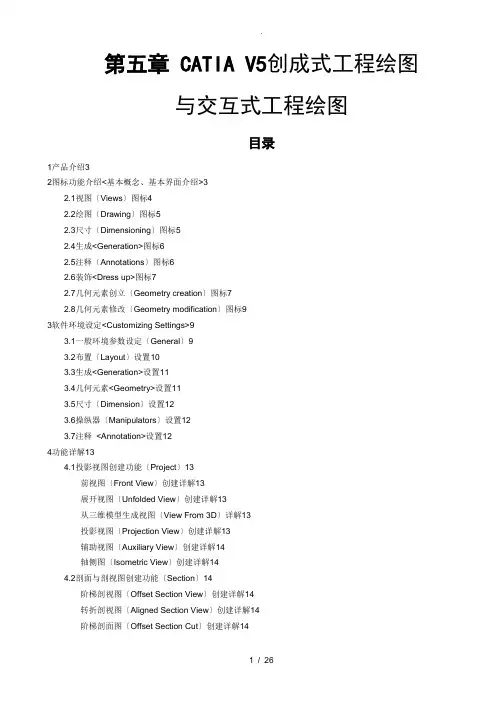
第五章 CATIA V5创成式工程绘图与交互式工程绘图目录1产品介绍32图标功能介绍<基本概念、基本界面介绍>32.1视图〔Views〕图标42.2绘图〔Drawing〕图标52.3尺寸〔Dimensioning〕图标52.4生成<Generation>图标62.5注释〔Annotations〕图标62.6装饰<Dress up>图标72.7几何元素创立〔Geometry creation〕图标72.8几何元素修改〔Geometry modification〕图标93软件环境设定<Customizing Settings>93.1一般环境参数设定〔General〕93.2布置〔Layout〕设置103.3生成<Generation>设置113.4几何元素<Geometry>设置113.5尺寸〔Dimension〕设置123.6操纵器〔Manipulators〕设置123.7注释<Annotation>设置124功能详解134.1投影视图创建功能〔Project〕13前视图〔Front View〕创建详解13展开视图〔Unfolded View〕创建详解13从三维模型生成视图〔View From 3D〕详解13投影视图〔Projection View〕创建详解13辅助视图〔Auxiliary View〕创建详解14轴侧图〔Isometric View〕创建详解144.2剖面与剖视图创建功能〔Section〕14阶梯剖视图〔Offset Section View〕创建详解14转折剖视图〔Aligned Section View〕创建详解14阶梯剖面图〔Offset Section Cut〕创建详解14转折剖面图〔Aligned Section Cut〕创建详解154.3局部放大视图功能〔Details〕15局部放大视图〔Detail View〕创建详解15多边形局部放大视图〔Detail View Profile〕创建详解15快速生成局部放大视图〔Quick Detail View〕创建详解15快速生成多边形局部放大视图〔Quick Detail View Profile〕创建详解16 4.4局部视图创建功能〔Clippings〕16局部视图〔Clipping View〕创建详解16多边形局部视图〔Clipping View Profile〕创建详解164.5断开视图〔Break view〕16断开视图〔Broken View〕创建详解17局部剖视图〔Breakout View〕创建详解174.6视图创建模板〔Wizard〕的使用17视图创建模板〔View Creation Wizard〕详解17前视图、顶视图和左视图〔Front, Top and Left〕模板详解17所有的视图〔All Views〕模板详解184.7绘图〔Drawing〕18生成新图纸<New Sheet> 功能详解18生成新的细节图纸〔New Detail Sheet〕功能详解18新的视图〔New View〕功能详解18二维元素示例〔Instantiate 2D Component〕功能详解184.8尺寸〔Dimensioning〕标注19标注尺寸〔Dimensions 〕详解19坐标尺寸标注〔Cumulated Dimensions〕详解19阶梯尺寸标注〔Stacked Dimensions〕详解19长度、距离尺寸标注〔Length/Distance Dimensions〕详解19角度尺寸标注〔Angle Dimensions〕详解20半径尺寸标注〔Radius Dimensions〕详解20直径尺寸标注〔Diameter Dimensions〕详解20倒角尺寸标注〔Chamfer Dimensions〕详解20螺纹尺寸标注〔Thread Dimensions〕详解20坐标标注〔Coordinate Dimensions〕详解20孔尺寸列表〔Hole Dimensions Table〕详解21引出线断开〔Create Interruption〕详解21取消引出线断开〔Remove Interruption〕详解21取消所有的引出线断开〔Remove All Interruptions〕详解21基准建立〔Datum Feature〕详解21形状与位置公差〔Geometric Tolerance〕详解224.9生成<Generation>功能22自动标注尺寸〔Generating Dimensions〕详解22一步一步地自动标注尺寸〔Generating Dimensions Step by Step〕详解22在装配图中自动标注零件〔Generating Balloons〕详解224.10注释〔Annotations〕功能23文字标注〔Text〕详解23带引出线的文字标注〔Text With Leader〕详解23文字复制〔Text Replicate〕详解23在装配图中标注零件〔Balloon〕详解23基准目标建立〔Datum Target〕详解24粗糙度符号标注〔Roughness Symbol〕详解24焊接符号〔Welding Symbol〕详解24焊接位置标注〔Weld〕详解244.11装饰<Dress up>功能25生成中心线〔Center Line〕详解25参考其它元素生成中心线〔Center Line with Reference〕详解25生成螺纹线〔Thread〕详解25参考其它元素生成螺纹线〔Thread with Reference〕详解25生成轴线〔Axis Line〕详解25生成轴线和中心线〔Axis Line and Center Line〕详解25生成剖面线〔Area Fill〕详解264.12装配图中生成零件表〔BOM〕功能264.13标题栏与图框的生成功能264.14制图标准选择261 产品介绍CATIA V5 CATIA V5的工程绘图模块〔Drafting〕由创成式工程绘图<GDR>和交互式工程绘图<ID1>组成.创成式工程绘图<GDR>可以很方便的从三维零件和装配件生成相关联的工程图纸,包括各向视图、剖面图、剖视图、局部放大图、轴测图的生成;尺寸可自动标注,也可手动标注;剖面线的填充;生成企业标准的图纸;生成装配件材料表等.交互式工程绘图<ID1>以高效、直观的方式进行产品的二维设计,可以很方便的生成DXF和DWG等其他格式的文件.2 图标功能介绍<基本概念、基本界面介绍>CATIA V5的工程绘图模块〔Drafting〕由视图〔Views〕、绘图〔Drawing〕、尺寸〔Dimensioning〕、生成<Generation>、注释〔Annotations〕、装饰<Dress up>、几何元素创立〔Geometry creation〕、几何元素修改〔Geometry modification〕共8组菜单条组成.2.1 视图〔Views〕图标视图菜单条提供了多种视图生成方式,可以方便的从三维模型生成各种二维视图.Front View 前视图Unfolded View 展开视图View From 3D 从三维模型生成视图Projection View 投影视图Auxiliary View 辅助视图Isometric View 轴测图Offset Section View 阶梯剖视图Aligned Section View 转折剖视图Offset Section Cut 阶梯剖面图Aligned Section Cut 转折剖面图Detail View 圆形局部放大视图Detail View Profile 多边形局部放大视图Quick Detail View 快速生成圆形局部放大视图Quick Detail View Profile 快速生成多边形局部放大视图Clipping View 局部视图Clipping View Profile 多边形局部视图Broken View 断开视图Breakout View 局部剖视图View Creation Wizard 视图创建模板Front, Top and Left 前视图、顶视图和左视图Front, Bottom and Right前视图、底视图和右视图All Views 所有的视图2.2 绘图〔Drawing〕图标绘图〔Drawing〕包括新图纸的生成、定义新视图等功能.New Sheet 生成新图纸New Detail Sheet生成新的细节图纸New View 新的视图Instantiate 2D Component 二维元素示例2.3 尺寸〔Dimensioning〕图标尺寸〔Dimensioning〕可以方便的标注几何尺寸和公差、形位公差.Dimensions 标注尺寸Cumulated Dimensions 坐标尺寸标注Stacked Dimensions 阶梯尺寸标注Length/Distance Dimensions 长度、距离尺寸标注Angle Dimensions 角度尺寸标注Radius Dimensions 半径尺寸标注Diameter Dimensions 直径尺寸标注Chamfer Dimensions 切角尺寸标注Thread Dimensions 螺纹尺寸标注Coordinate Dimensions 坐标标注Hole Dimensions Table 孔尺寸列表Create Interruption 引出线断开Remove Interruption 取消引出线断开Remove All Interruptions取消所有的引出线断开Datum Feature 基准建立Geometric Tolerance 形状与位置公差2.4 生成<Generation>图标生成<Generation>包括尺寸自动生成、装配中零件标注、材料表的生成.Generating Dimensions 自动标注尺寸Generating Dimensions Step by Step 一步一步地自动标注尺寸Generating Balloons 在装配图中自动标注零件2.5 注释〔Annotations〕图标注释〔Annotations〕包括文字注释、粗糙度标注、焊接符号标注.Text 文字标注Text With Leader 带引出线的文字标注Text Replicate 文字复制Balloon 在装配图中标注零件Datum Target 基准目标建立Roughness Symbol 粗糙度符号Welding Symbol 焊接符号Weld 焊接位置标注2.6 装饰<Dress up>图标装饰<Dress up>包括中心线、轴线、螺纹线和剖面线的生成Center Line 生成中心线Center Line with Reference 参考其它元素生成中心线Thread 生成螺纹线Thread with Reference 参考其它元素生成螺纹线Axis Line 生成轴线Axis Line and Center Line生成轴线和中心线Area Fill 生成剖面线2.7 几何元素创立〔Geometry creation〕图标几何元素创立〔Geometry creation〕包括点、直线、曲线、圆、椭圆和轮廓线的创立.Point by clicking 点击鼠标生成点Point by Using Coordinates 输入坐标值生成点Equidistant Points 等分点Intersection Point 交点Projection Point 投影点Line 直线Infinite Line 无限长的直线Bi-Tangent Line 双切线Bisecting Line 角平分线Circle 圆Three Point Circle 三点做圆Circle Using Coordinates 输入坐标值做圆Tri-Tangent Circle 与三元素相切做圆Arc 弧Three Point Arc 三点做弧Three Point Arc Starting with Limits三点做弧〔第一点为起点,第二点为终点〕Ellipse 椭圆Profile 轮廓线Rectangle 矩形Oriented Rectangle 倾斜的矩形Parallelogram 平行四边形Hexagon 六边形Elongated Hole 键槽形轮廓Cylindrical Elongated Hole 圆柱键槽形轮廓Keyhole Profile 锁孔形轮廓Spline 样条曲线Connect 线的连接Parabola by Focus 抛物线Hyperbola by Focus 双曲线Creates a Conic 创立二次曲线2.8 几何元素修改〔Geometry modification〕图标几何元素修改〔Geometry modification〕包括轮廓的倒角、切角、裁剪、移动和约束等.Corner 倒圆Chamfer 倒角Trim 裁剪Break 线的打断Quick Trim 快速裁剪Close 弧的封闭Complement 补弧Symmetry 对称Translate 平移Rotate 旋转Scale 比例放大Offset 偏置Constraints Defined in Dialog Box 在对话框中定义约束Contact Constraint 接触约束3 软件环境设定<Customizing Settings>在创成式工程绘图<GDR>和交互式工程绘图<ID1>中,可以预先进行系统环境〔option〕设置,这样在绘图中会更加方便快捷.点击Tools →Options→Mechanical Design→Drafting,即可进行环境设置.3.1 一般环境参数设定〔General〕1) 标尺〔Ruler〕该选项选中后,在图纸的顶部和左侧将出现标尺.如下图:2> 网格〔Grid〕显示<Display>选中后,图纸上将会显示网格.捕捉点〔Snap to point〕选中后,绘图时会自动捕捉网格点.Primary spacing H为水平方向计算基准.Graduations H为水平方向等分数.每格水平宽度为水平方向计算基准除以水平方向等分数.允许变形〔Allow Distortions〕选中后,可以修改竖直方向计算基准〔Primary V〕和竖直方向等分数〔Graduations V〕.每格水平宽度为竖直方向计算基准除以竖直方向等分数.竖直方向计算基准缺省值为100mm, 竖直方向等分数缺省值为10.3) 旋转<Rotation>旋转角度〔Rotation snap angle〕可设置视图操纵器缺省旋转角度.选中自动移动〔Automatic snapping〕允许自动设置该选项.4> 颜色〔Colors〕图纸背景〔Sheet background〕可根据需要选择图纸背景颜色.细节图背景〔Detail background〕可根据需要选择细节图纸背景颜色.5〕历史树〔Tree〕选中显示参数〔Display parameters〕将在历史树中显示参数;选中显示联系〔Display relations〕将在历史树中显示联系.6〕视图坐标〔View axis〕选中在当前视图中可视〔Visualization in the current view〕则在当前视图中可见视图坐标.选中放大〔Zoomable〕则可放大视图坐标.Reference size为视图坐标参考尺寸.3.2 布置〔Layout〕设置1) 视图创立〔View creation〕a. 视图名称〔View name〕选中View name后创立视图时会自动生成视图名称标注.b. 比例系数〔Scaling factor〕选中Scaling factor后创立视图时会自动生成比例系数标注.c. 视图框〔View frame〕选中View frame后创立视图时会自动生成视图框.d. 复制断开的细节部分〔propagation of broken and breakout specifications〕选中propagation of broken and breakout specifications后创立视图时会生成复制断开的细节部分.e. 依据轮廓生成辅助视图和剖视图<Auxiliary and/or section views orientation according to profile>选中Auxiliary and/or section views orientation according to profile> 后创立视图时会依据轮廓生成辅助视图和剖视图.2〕新图纸<New sheet>a. 拷贝背景视图〔Copy background view〕选中Copy background view后在新图纸中会拷贝背景视图.b. 源视图〔Source sheet〕选中First sheet后则源视图为第一X图纸;选中Other sheet后则源视图为其它图纸.生成<Generation> 3.3 生成<Generation>设置1〕图形生成/装饰〔Geometry generation / Dress up〕a. 生成轴〔Generate axis〕b. 生成螺纹线〔Generate threads〕c. 生成中心线〔Generate center lines〕d. 生成消隐线〔Hidden lines〕e. 生成倒圆边界〔Generate fillet <boundary>〕f. 三维颜色遗传〔3D colors inheritance〕g. 投影三维线框〔Project 3D specifications〕2> 生成尺寸〔Dimension generation〕a. 当更新图纸时生成尺寸〔Generate dimensions when updating the sheet〕b. 生成尺寸前过滤〔Filters before generation〕c. 尺寸生成后自动定位<Automatic positioning after generation>d. 允许在视图间自动移动<Allow automatic transfer between views>e. 尺寸生成后分析〔Analysis after generation〕f. 一步一步自动生成尺寸时的隔时间〔Delay between generations for step-by-step mode:〕3.4 几何元素<Geometry>设置1〕几何元素〔Geometry〕a. 生成圆心和椭圆心〔Create circle and ellipse centers〕b. 允许直接操作〔Allow direct manipulation〕2> 建立约束<Constraints creation>建立检测到的和基于特征的约束3〕约束可视〔Constraints visualization〕a. 约束可视<Visualize constraints>b. 参考尺寸〔Reference size〕c. 约束颜色〔Constraints colors〕4> 颜色<Colors>a. 诊断可视〔Visualization of diagnostic〕b. 其它元素的颜色〔other color of the elements〕3.5 尺寸〔Dimension〕设置1〕尺寸生成〔Dimension Creation〕a. 尺寸随鼠标而动〔Dimension following the mouse <ctrl toggles>〕b. 尺寸建立结束时与其它尺寸对齐〔End dimension creation at line-up〕c. 尺寸线与几何元素间偏置距离为常植<Constant offset between dimension line and geometry>d. 尺寸线与几何元素间的缺省距离<Default dimension line/geometry distance>e. 建立驱动尺寸〔Create driving dimension〕f. 缺省情况下,标注圆与其它元素间距离时是用圆心还是圆弧<By default, dimension circles on theirCenter or Edge>2〕移动〔Move〕a. 激活咬定〔Activate Snapping〕b. 当选择尺寸的下一级元素〔如文字、线等〕时移动〔Move only selected sub-part〕3> 排成直线〔Line-up〕缺省偏置植<Default offset>4〕分析显示模式〔Analysis Display Mode〕激活分析显示模式<Activate analysis display mode>3.6 操纵器〔Manipulators〕设置1〕操纵器〔Manipulators〕参考尺寸<Reference size>可缩放<Zoomable>2〕尺寸操纵器〔Dimension Manipulators〕设置a. 修改引出线超出部分〔Modify overrun〕b. 修改消隐〔Modify blanking〕c. 在数值前插入文字〔Insert text before〕d. 在数值后插入文字〔Insert text after〕e. 移动数值<Move value>f. 移动尺寸线<Move dimension line>g. 移动尺寸线从动部分<Move dimension line secondary part>3.7 注释<Annotation>设置1> 注释创立〔Annotation Creation〕a. 自动捕捉文字〔Apply snapping to Text〕b. 自动捕捉带引出线的文字〔Apply snapping to Text with leader〕c. 自动捕捉几何公差〔Apply snapping to Geometrical tolerance〕2> 移动〔Move〕激活自动捕捉<Activate snapping>4 功能详解4.1 投影视图创建功能〔Project〕投影视图功能包括前视图〔Front View〕、展开视图〔Unfolded View〕、从三维模型生成视图〔View From 3D〕、投影视图〔Projection View〕、辅助视图〔Auxiliary View〕、轴侧图〔Isometric View〕.4.1.1 前视图〔Front View〕创建详解该功能用于生成前视图.步骤如下:1)在三维造型区中选中一平面,或实体中平的区域,或曲面中平的曲面.2)操纵视图操纵盘〔View Manipulator Dial〕〔如下图〕选择你需要的主视面.3)在图纸〔sheet〕中适当位置鼠标左键击一下,即生成所需的前视图.4.1.2 展开视图〔Unfolded View〕创建详解该功能用于生成钣金件的展开图.步骤如下:1)在三维造型区中选中所需钣金件平面或曲面.2)操纵视图操纵盘〔View Manipulator Dial〕选择你需要的主视面.3)在图纸〔sheet〕中适当位置鼠标左键击一下,即生成所需的钣金件的展开图.4.1.3 从三维模型生成视图〔View From 3D〕详解该功能用于从三维中的某一视图生成视图.步骤如下:1)在视图工具条中选取View From 3D.2)在三维中选取所需的某一视图.3)在二维中适当位置鼠标左键击一下,即生成所需的视图.4.1.4 投影视图〔Projection View〕创建详解该功能用于以已有二维视图为基准生成其投影图.〔如下图〕步骤如下:1)激活当前视图.〔上图中红框内视图〕2)在视图工具条中选取Projection View.3)移动鼠标至所需视图位置〔上图中绿框内视图〕,鼠标左键击一下,即生成所需的视图.4.1.5 辅助视图〔Auxiliary View〕创建详解该功能用于生成特定方向的向视图.步骤如下:1)在视图工具条中选取Auxiliary View2)确定投影平面:可做一条直线作为投影平面;〔如下图,图中直线为投影平面〕也可选取已有视图中的边作为投影平面,在适当位置点击鼠标左键确定方向线位置.3)在所需位置点击鼠标左键,即生成所需的视图.4.1.6 轴侧图〔Isometric View〕创建详解该功能用于生成轴侧视图.步骤如下:1)在视图工具条中选取Isometric View.2)在三维中选取零件.3)操纵视图操纵盘〔View Manipulator Dial〕至所需的视图,点击鼠标左键,即生成所需的视图.4.2 剖面与剖视图创建功能〔Section〕剖面与剖视图包括阶梯剖视图〔Offset Section View〕、转折剖视图〔Aligned Section View〕、阶梯剖面图〔Offset Section Cut〕、转折剖面图〔Aligned Section Cut〕.4.2.1 阶梯剖视图〔Offset Section View〕创建详解该功能用于生成阶梯剖视图.〔如下图〕步骤如下:1)在剖面与剖视图工具条中选取Offset Section View.2)选取剖切线经过的圆和点.3)双击最后选取的圆或点.4)移动鼠标带动绿色框内视图至所需位置,点击鼠标左键,即生成所需的视图.4.2.2 转折剖视图〔Aligned Section View〕创建详解该功能用于生成转折剖视图.〔如下图〕步骤如下:1)在剖面与剖视图工具条中选取Aligned Section View.2)选取剖切线经过的圆和点.3)双击最后选取的圆或点.4)移动鼠标带动绿色框内视图至所需位置,点击鼠标左键,即生成所需的视图.4.2.3 阶梯剖面图〔Offset Section Cut〕创建详解该功能用于生成阶梯剖面图.步骤如下:1)在剖面与剖视图工具条中选取Offset Section Cut.2)选取剖切线经过的圆和点.3)双击最后选取的圆或点.4)移动鼠标带动绿色框内视图至所需位置,点击鼠标左键,即生成所需的视图.5)也可直选取三维零件中平的曲面或平面生成阶梯剖面图.4.2.4 转折剖面图〔Aligned Section Cut〕创建详解该功能用于生成转折剖面图.步骤如下:1)在剖面与剖视图工具条中选取Aligned Section Cut.2)选取剖切线经过的圆和点.3)双击最后选取的圆或点.4)移动鼠标带动绿色框内视图至所需位置,点击鼠标左键,即生成所需的视图.4.3 局部放大视图功能〔Details〕局部放大图包括圆形局部放大视图〔Detail View〕、多边形局部放大视图〔Detail View Profile〕、快速生成圆形局部放大视图〔Quick Detail View〕、快速生成多边形局部放大视图〔Quick Detail View Profile〕.4.3.1 局部放大视图〔Detail View〕创建详解该功能用于生成圆形区域的局部放大视图.〔如下图〕步骤如下:1)在局部放大图工具条中选取Detail View.2)单击鼠标左键确定圆心.3)移动鼠标,使圆至适当大小,单击鼠标左键,确定圆的大小.4)移动鼠标至所需位置,单击鼠标左键,即生成圆形局部放大视图.5)将鼠标移至圆形局部放大视图虚线方框上,或移至历史树圆形局部放大视图上单击右键,选择Properties项,可在View→Scale and Orientation→Scale下修改放大比例.〔如下图〕其缺省放大比例为2:1.4.3.2 多边形局部放大视图〔Detail View Profile〕创建详解该功能用于生成多边形区域内的局部放大视图.〔如下图〕步骤如下:1)在局部放大图工具条中选取Detail View Profile.2)不断单击鼠标左键并移动鼠标做多边形,最后一点双击以结束多边形.3)移动鼠标至所需位置,单击鼠标左键,即生成多边形局部放大视图.4)将鼠标移至多边形局部放大视图虚线方框上,或移至历史树多边形局部放大视图上单击右键,选择Properties项,可在View→Scale and Orientation→Scale下修改放大比例.其缺省放大比例为2:1.4.3.3 快速生成局部放大视图〔Quick Detail View〕创建详解快速生成圆形放大视图由二维视图直接计算生成,而普通局部放大视图〔Detail View〕由三维零件计算生成,因此快速生成局部放大视图<Quick Detail View>比局部放大视图<Detail View>生成速度快.该功能用于生成快速生成圆形区域内的局部放大视图.步骤如下:1)在局部放大图工具条中选取Quick Detail View.2)单击鼠标左键确定圆心.3)移动鼠标,使圆至适当大小,单击鼠标左键,确定圆的大小.4)移动鼠标至所需位置,单击鼠标左键,即生成快速生成圆形局部放大视图.将鼠标移至快速生成圆形局部放大视图虚线方框上,或移至历史树快速生成圆形局部放大视图上单击右键,选择Properties项,可在View→Scale and Orientation→Scale下修改放大比例.其缺省放大比例为2:1.4.3.4 快速生成多边形局部放大视图〔Quick Detail View Profile〕创建详解快速生成多边形局部放大视图由二维视图计算生成,而多边形局部放大视图由三维零件计算生成,因此快速生成多边形局部放大视图比多边形局部放大视图生成速度快.该功能用于生成快速生成多边形局部放大视图.步骤如下:1)在局部放大图工具条中选取Quick Detail View Profile.2)不断单击鼠标左键并移动鼠标做多边形,最后一点双击以结束多边形.3)移动鼠标至所需位置,单击鼠标左键,即生成快速生成多边形局部放大视图.4)将鼠标移至快速生成多边形局部放大视图虚线方框上,或移至历史树快速生成多边形局部放大视图上单击右键,选择Properties项,可在View→Scale and Orientation→Scale下修改放大比例.其缺省放大比例为2:1.4.4局部视图创建功能〔Clippings〕局部视图包括局部视图〔Clipping View〕和多边形局部视图〔Clipping View Profile〕.4.4.1 局部视图〔Clipping View〕创建详解该功能用于生成局部视图.步骤如下:1)在局部视图工具条中选取Clipping View.2)单击鼠标左键确定圆心.3)移动鼠标,使圆至适当大小,单击鼠标左键,即生成局部视图.4.4.2 多边形局部视图〔Clipping View Profile〕创建详解该功能用于生成多边形局部视图.步骤如下:1)在局部视图工具条中选取Clipping View Profile.2)不断单击鼠标左键并移动鼠标做多边形,最后一点双击以结束多边形,即生成多边形局部视图.4.5 断开视图〔Break view〕断开画法视图包括断开视图〔Broken View〕和局部剖视图〔Breakout View〕.4.5.1 断开视图〔Broken View〕创建详解该功能用于生成断开视图.步骤如下:1)在断开画法视图工具条中选取Broken View.2)选取一点以作为第一条断开线的位置点.〔如下左图〕3)移动鼠标使第一条断开线水平或垂直,单击左键确定第一条断开线.〔如上右图〕4)移动鼠标使第二条断开线至所需位置,单击左键确定第二条断开线.〔如上左图〕5)单击左键,即生成断开视图.〔如上右图〕4.5.2 局部剖视图〔Breakout View〕创建详解该功能用于生成局部剖视图.步骤如下:1)在断开画法视图工具条中选取Breakout View.2)选取局部剖视多边形的第一个点.3)选取局部剖视多边形的其他点,最后一点双击以结束多边形的创立.〔如下左图〕4) 3D Viewer窗口出现.若选中Animate, 移动3D Viewer窗口中绿线至所需剖切位置, 可实时看见三维零件的剖切.〔如上右图〕5)移动3D Viewer窗口中绿线至所需剖切位置,点击OK即产生局部剖视图.〔如上图〕4.6 视图创建模板〔Wizard〕的使用除了用以上方式手动生成所需视图以外,CATIA V5还提供了视图创建模板〔Wizard〕工具,包括视图创建模板〔View Creation Wizard〕可以快速定义图纸所需各类视图的数量与方位;还提供了一系列预定义好的标准视图布置模式,如:前视图、顶视图和左视图〔Front, Top and Left〕;前视图、底视图和右视图〔Front, Bottom and Right〕;所有的视图〔All Views〕等.4.6.1 视图创建模板〔View Creation Wizard〕详解该功能用于直接从三维模型生成各基本视图.步骤如下:1)在视图创建模板工具条中选取View Creation Wizard.2)出现View Wizard <step1/2> : Predefined Configurations窗口.选择左边竖向6种视图生成方式之一.其从上至下分别为:底视图、正视图和左视图;底视图、正视图和右视图;顶视图、正视图和左视图;顶视图、正视图和右视图;顶视图、底视图、正视图、右视图、左视图和轴测图;顶视图、底视图、正视图、右视图、左视图、后视图和轴测图.〔如下图〕3) Minimum distance between each view为视图间最小间距.其缺省值为40mm,也可自己给定.4)选择Next, 出现View Wizard <step2/2> : Predefined Configurations窗口.左边竖向6种视图生成方式从上至下分别为:正视图;后视图;顶视图;底视图;左视图;右视图;轴测图.选择其中之一,则可添加视图.若选择Clear Preview则清除已选视图.〔如下图〕5)选择Finish, 则自动生成所定视图.4.6.2 前视图、顶视图和左视图〔Front, Top and Left〕模板详解该功能用于直接从三维模型一次性生成前视图、顶视图和左视图.步骤如下:1)在视图创建模板工具条中选取Front, Top and Left.2)在三维模型中选取平面或零件中平的部位.3)操纵视图操纵盘〔View Manipulator Dial〕至你所需的主视面出现,单击左键,即自动生成前视图、顶视图和左视图.4.6.3 所有的视图〔All Views〕模板详解该功能用于直接从三维模型一次性生成正视图、后视图、顶视图、底视图、左视图、右视图和轴测图.步骤如下:1)在视图创建模板工具条中选取All Views.2)在三维模型中选取平面或零件中平的部位.3)操纵视图操纵盘〔View Manipulator Dial〕至你所需的主视面出现,单击左键,即自动生成正视图、后视图、顶视图、底视图、左视图\右视图和轴测图.4.7 绘图〔Drawing〕绘图功能包括生成图纸〔Sheets〕、新的视图〔New View〕和二维元素示例〔Instantiate 2D Component〕.4.7.1 生成新图纸<New Sheet> 功能详解该功能用于生成新图纸.步骤如下:在生成图纸工具条中选取New Sheet, 即自动生成一X新图纸.4.7.2 生成新的细节图纸〔New Detail Sheet〕功能详解该功能用于生成新的细节图纸.步骤如下:在生成图纸工具条中选取New Detail Sheet,即自动生成一X新的细节图纸.4.7.3 新的视图〔New View〕功能详解该功能用于生成新的视图.步骤如下:选取New View,即自动生成新的视图.4.7.4 二维元素示例〔Instantiate 2D Component〕功能详解该功能用于重复使用二维元素.步骤如下:1)激活欲放置二维元素的视图.2)在生成图纸工具条中选取Instantiate 2D Component.3)在细节图纸中选取要重复使用的二维元素.4)将重复使用的二维元素放置在你所需的位置上.4.8 尺寸〔Dimensioning〕标注尺寸功能包括标注尺寸〔Dimensions 〕、坐标尺寸标注〔Cumulated Dimensions〕、阶梯尺寸标注〔Stacked Dimensions〕、长度、距离尺寸标注〔Length/Distance Dimensions〕、角度尺寸标注〔Angle Dimensions〕、半径尺寸标注〔Radius Dimensions〕、直径尺寸标注〔Diameter Dimensions〕、切角尺寸标注〔Chamfer Dimensions〕、螺纹尺寸标注〔Thread Dimensions〕、坐标标注〔Coordinate Dimensions〕、孔尺寸列表〔Hole Dimensions Table〕、引出线断开〔Create Interruption〕、取消引出线断开〔Remove Interruption〕、取消所有的引出线断开〔Remove All Interruptions〕、基准建立〔Datum Feature〕、形状与位置公差〔Geometric Tolerance〕.4.8.1 标注尺寸〔Dimensions 〕详解该功能用于标注各类型尺寸.步骤如下:1)在尺寸工具条中选中Dimensions.2)选中视图中的一个元素.3)若有必要,选中视图中的第二个元素.4)选择工具条中投影、强制、真实三种尺寸模式之一.5)移动鼠标使尺寸移到合适位置,单击鼠标左键,尺寸即生成.4.8.2 坐标尺寸标注〔Cumulated Dimensions〕详解该功能用于标注坐标尺寸.步骤如下:1)在尺寸工具条中选中Cumulated Dimensions.2)选中第一个点或线.3)选中其他的点或线.4)移动鼠标使尺寸移到合适位置,单击鼠标左键,即生成坐标尺寸.4.8.3 阶梯尺寸标注〔Stacked Dimensions〕详解该功能用于标注阶梯尺寸.步骤如下:1)在尺寸工具条中选中Stacked Dimensions.2)选中第一个点或线.3)选中其他的点或线.4)移动鼠标使尺寸移到合适位置,单击鼠标左键,即生成阶梯尺寸.4.8.4 长度、距离尺寸标注〔Length/Distance Dimensions〕详解该功能用于标注长度和距离.步骤如下:1)在尺寸工具条中选中Length/Distance Dimensions.2)选中所需元素.3)若有必要,选择工具条中投影、强制、真实三种尺寸模式之一.4)移动鼠标使尺寸移到合适位置,单击鼠标左键,即生成长度和距离尺寸.。
第五章CATIA V5 创成式工程绘图及交互式工程绘图目录1 产品介绍 (5)2 图标功能介绍( 基本概念、基本界面介绍) (5)2.1 视图( Views )图标 (5)2.2 绘图( Drawing )图标 (6)2.3 尺寸( Dimensioning )图标 (6)2.4生成(Generation) 图标 (7)2.5 注释( Annotations )图标 (8)2.6装饰(Dress up) 图标 (8)2.7 几何元素创立( Geometry creation )图标 (8)2.8 几何元素修改( Geometry modification )图标 (10)3 软件环境设定(Customizing Settings) (12)3.1 一般环境参数设定( General ) (12)3.2 布置( Layout )设置 (13)3.3生成(Generation) 设置 (14)3.4 几何元素(Geometry) 设置 (15)3.5 尺寸( Dimension )设置 (16)操纵器( )设置...................................................................................................................................................3.7注释(Annotation) 设置 (17)4 功能详解 (18)4.1 投影视图创建功能( Project ) (18)4.1.1 前视图( Front View )创建详解 (18)4.1.2 展开视图( Unfolded View )创建详解 (18)4.1.3 从三维模型生成视图( View From 3D )详解 (19)4.1.4 投影视图 ( Projection View )创建详解 (19)4.1.5 辅助视图( Auxiliary View )创建详解 (19)4.1.6 轴侧图( Isometric View )创建详解 (20)4.2 剖面及剖视图创建功能( Section ) (20)4.2.1 阶梯剖视图( Offset Section View )创建详解 (20)4.2.2 转折剖视图( Aligned Section View )创建详解 (21)4.2.3 阶梯剖面图( Offset Section Cut )创建详解 (22)4.2.4 转折剖面图( Aligned Section Cut )创建详解 (22)4.3 局部放大视图功能( Details ) (22)4.3.1 局部放大视图( Detail View )创建详解 (22)4.3.2 多边形局部放大视图( Detail View Profile )创建详解 (23)4.3.3 快速生成局部放大视图( Quick Detail View )创建详解 (24)4.3.4 快速生成多边形局部放大视图( Quick Detail View Profile )创建详解 (24)4.4局部视图创建功能( Clippings ) (24)4.4.1 局部视图( Clipping View )创建详解 (24)4.4.2 多边形局部视图( Clipping View Profile )创建详解 (25)4.5断开视图( Break view ) (25)4.5.1 断开视图( Broken View )创建详解 (25)4.5.2 局部剖视图( Breakout View )创建详解 (26)4.6 视图创建模板( Wizard )的使用 (26)4.6.1视图创建模板( View Creation Wizard )详解 (27)4.6.2 前视图、顶视图和左视图( Front, Top and Left )模板详解 (28)4.6.3 所有的视图( All Views )模板详解 (28)4.7绘图( Drawing ) (28)4.7.1 生成新图纸(New Sheet) 功能详解 (28)4.7.2 生成新的细节图纸( New Detail Sheet )功能详解 (28)4.7.3 新的视图( New View )功能详解 (28)4.7.4 二维元素示例( Instantiate 2D Component )功能详解 (29)4.8 尺寸( Dimensioning )标注 (29)4.8.2坐标尺寸标注( Cumulated Dimensions )详解 (29)4.8.3 阶梯尺寸标注( Stacked Dimensions )详解 (29)4.8.4 长度、距离尺寸标注( Length/Distance Dimensions )详解 (30)4.8.5 角度尺寸标注( Angle Dimensions )详解 (30)4.8.6 半径尺寸标注( Radius Dimensions )详解 (30)4.8.7直径尺寸标注( Diameter Dimensions )详解 (30)4.8.8 倒角尺寸标注( Chamfer Dimensions )详解 (30)4.8.9 螺纹尺寸标注( Thread Dimensions )详解 (31)4.8.10坐标标注( Coordinate Dimensions )详解 (31)4.8.11孔尺寸列表( Hole Dimensions Table )详解 (31)4.8.12引出线断开( Create Interruption )详解 (32)4.8.13 取消引出线断开( Remove Interruption )详解 (32)4.8.14 取消所有的引出线断开( Remove All Interruptions )详解 (32)4.8.15 基准建立( Datum Feature )详解 (32)4.8.16 形状及位置公差( Geometric Tolerance )详解 (32)4.9 生成(Generation) 功能 (33)4.9.1 自动标注尺寸( Generating Dimensions )详解 (33)4.9.2一步一步地自动标注尺寸( Generating Dimensions Step by Step )详解 (33)4.9.3 在装配图中自动标注零件( Generating Balloons )详解 (34)4.10 注释( Annotations )功能 (35)4.10.1 文字标注( Text )详解 (35)4.10.2 带引出线的文字标注( Text With Leader )详解 (35)4.10.3文字复制( Text Replicate )详解 (35)4.10.4在装配图中标注零件( Balloon )详解 (36)4.10.5 基准目标建立( Datum Target )详解 (36)4.10.6 粗糙度符号标注( Roughness Symbol )详解 (36)4.10.7焊接符号( Welding Symbol )详解 (37)4.10.8焊接位置标注( Weld )详解 (37)4.11 装饰(Dress up) 功能 (38)4.11.1 生成中心线( Center Line )详解 (38)4.11.2 参考其它元素生成中心线( Center Line with Reference )详解 (38)4.11.3 生成螺纹线( Thread )详解 (38)4.11.4 参考其它元素生成螺纹线( Thread with Reference )详解 (38)4.11.5 生成轴线( Axis Line )详解 (38)4.11.6 生成轴线和中心线( Axis Line and Center Line )详解 (38)4.12 装配图中生成零件表( BOM )功能 (39)4.13 标题栏及图框的生成功能 (39)4.14 制图标准选择 (40)1 产品介绍CATIA V5 CATIA V5 的工程绘图模块(Drafting )由创成式工程绘图 (GDR)和交互式工程绘图(ID1)组成。
CATIA实操瓶子的设计方法在工业设计领域,CATIA 是一款功能强大的软件,被广泛应用于各种产品的设计与开发。
瓶子作为我们日常生活中常见的物品,其设计过程也可以通过 CATIA 来实现。
接下来,我将为您详细介绍 CATIA实操瓶子的设计方法。
首先,在开始设计之前,我们需要对瓶子的功能、用途和外观有一个清晰的概念。
比如,是要设计一个饮料瓶、化妆品瓶还是香水瓶?不同的用途会对瓶子的形状、尺寸和材质有不同的要求。
确定好设计目标后,打开 CATIA 软件。
在 CATIA 的操作界面中,我们可以选择“零件设计”模块来开始创建瓶子的基本形状。
第一步,绘制瓶子的轮廓草图。
选择一个合适的平面,比如 XY 平面,然后使用“草图绘制”工具,绘制出瓶子大致的轮廓。
可以先从简单的几何形状入手,比如圆形、矩形等,再通过线条的调整和修剪,逐渐形成瓶子的初步形状。
在绘制草图时,要注意尺寸的准确性和线条的流畅性。
可以根据预先设定的瓶子尺寸,在草图中添加尺寸约束,以确保绘制的图形符合设计要求。
第二步,对草图进行拉伸操作。
完成草图绘制后,使用“拉伸”工具,将草图沿着 Z 轴方向拉伸一定的高度,从而形成瓶子的立体形状。
拉伸的高度要根据瓶子的实际高度进行设定。
第三步,对瓶子进行细节设计。
这包括瓶口的螺纹、瓶身的纹理、标签的位置等。
对于瓶口螺纹,可以通过“螺旋线”和“扫描”等工具来创建。
瓶身的纹理可以使用“雕刻”或者“投影”等功能来实现。
标签的位置则可以通过在瓶身上绘制一个平面,然后在该平面上添加标签的图案来模拟。
第四步,进行瓶子的倒圆角和倒角操作。
为了使瓶子的外观更加美观和舒适,通常需要对瓶子的边缘进行倒圆角和倒角处理。
可以选择需要倒圆角或倒角的边缘,然后设置相应的半径或角度值。
第五步,对瓶子进行材质和颜色的设置。
在 CATIA 中,可以从材质库中选择合适的材质,如玻璃、塑料、金属等,并为瓶子赋予相应的颜色。
这样可以更直观地看到瓶子的最终效果。
CATIA实操瓶子的设计方法在工业设计领域,CATIA 是一款功能强大的软件,被广泛应用于产品的设计与开发。
瓶子作为日常生活中常见的物品,其设计过程需要综合考虑多个因素,如外观、功能、材料等。
接下来,我将为大家详细介绍使用 CATIA 进行瓶子设计的具体方法。
首先,在开始设计之前,我们需要明确瓶子的设计需求。
这包括瓶子的用途(是用于盛装液体、固体还是气体)、容量大小、形状偏好(是圆柱形、方形还是其他独特形状)、材质选择(玻璃、塑料、金属等)以及是否有特殊的功能要求(如防漏、易于握持等)。
有了明确的设计需求,我们就可以打开 CATIA 软件,开始创建新的零件文件。
进入工作界面后,我们首先要确定瓶子的基本形状。
如果是圆柱形瓶子,我们可以通过绘制一个圆形草图,然后使用拉伸命令将其拉伸成一个圆柱体。
在绘制草图时,要注意尺寸的准确性,可以根据预先设定的容量和尺寸要求进行绘制。
对于瓶子的瓶口部分,通常需要单独设计。
我们可以在圆柱体的顶部绘制一个新的草图,用来确定瓶口的形状和尺寸。
瓶口的设计要考虑到与之配套的盖子或封口的形式,以确保密封性能良好。
接下来是瓶子的瓶身细节设计。
这可能包括纹理、凹槽、凸纹等。
比如,如果想要在瓶身上添加一些防滑的纹理,可以通过绘制相应的草图,并使用凸台或凹槽命令来实现。
如果希望瓶子具有独特的外观,可以在瓶身上设计一些曲线或折线,以增加视觉效果。
在设计瓶子的底部时,需要考虑稳定性。
一般来说,平底的瓶子更加稳定,但也可以根据设计需求设计成弧形或其他形状。
同样,通过绘制草图和使用相应的特征命令来完成底部的设计。
当瓶子的主体形状设计完成后,我们还需要对其进行倒角和圆角处理。
这不仅可以使瓶子看起来更加美观,还能减少在使用过程中可能造成的伤害。
倒角和圆角的大小和位置可以根据实际情况进行调整。
在 CATIA 中,我们还可以对瓶子进行渲染,以更直观地查看设计效果。
通过选择合适的材质和光照效果,可以让瓶子看起来更加逼真。
Catia创成式曲面设计实例1. 概述Catia是一款广泛应用于制造业的三维设计软件,其中的曲面设计功能十分强大。
曲面设计在产品设计中占据着重要地位,能够满足复杂曲面形状的设计需求。
本文将以Catia软件为工具,结合实际案例,介绍创成式曲面设计的基本原理和具体实例。
2. 曲面设计的基本原理曲面设计是对物体表面形状的设计和加工。
创成式曲面设计是指通过定义曲线和曲面边界条件,来生成复杂曲面的过程。
在Catia软件中,创成式曲面设计主要包括以下几个步骤:2.1 曲线设计在进行曲面设计之前,需要先设计出满足要求的曲线。
在Catia中,可以通过曲线工具绘制各种类型的曲线,如直线、圆弧、样条曲线等。
这些曲线将成为后续曲面设计的基础。
2.2 曲面创建在获得了满意的曲线后,可以利用Catia中的曲面创建工具来生成曲面。
通过定义曲线的边界条件,可以创建出各种形状的曲面,如圆柱、球面、双曲面等。
2.3 曲面编辑生成曲面后,可能需要对曲面进行进一步编辑和调整,以满足设计要求。
Catia提供了丰富的曲面编辑工具,可以对曲面进行平移、旋转、拉伸等操作,使得曲面的形状更加精确。
2.4 曲面连接在实际的产品设计中,往往需要将多个曲面进行连接,形成完整的产品外形。
Catia提供了丰富的曲面连接工具,可以实现曲面之间的无缝连接,使得整体外形更加流畅。
3. 创成式曲面设计实例下面将通过一个实际的案例,介绍Catia中创成式曲面设计的具体应用。
3.1 案例背景某汽车设计公司需要设计一款新型轿车的车身外形。
车身外形由多个复杂曲面组成,需要使用创成式曲面设计来实现。
3.2 曲线设计设计师利用Catia中的曲线工具,绘制出轿车的侧面、前面和后面的轮廓曲线。
这些曲线将成为后续曲面设计的基础。
3.3 曲面创建利用绘制的曲线,设计师使用Catia中的曲面创建工具,生成了轿车的车身曲面。
在创建过程中,需要根据曲线的边界条件和设计要求,定义曲面的形状和参数。
Key-B的参数化设计(1)首先打开CATIA应用程序,然后在【开始Start】下拉菜单中从【机械设计】/【零件设计】打开工作平台,如图1所示,系统弹出【零部件名称Part Name】对话框。
(2)在弹出的【零部件名称Part Name】对话框中输入足球的零件名称:Key-B,单击【确定】按钮。
用户也可在树状目录上右键单击,在弹出的关联菜单中选【属性Properties】,然后在选项板上修改【零部件名称Part Name】为内六角螺栓,如图2所示,单击【确定】按钮后,树状目录也被相应修改,如图3所示。
图1图2图3(3)在下拉菜单中从【工具Tools】/【选项Option s…】路径进入到【基础结构Infrastructure】/【零件基础结构Part Infrastructure】,在【显示Display】选项板上将【参数parameters】与【关系Relations】复选项选中,如图4和图5所示;然后在【常规General】/【参数与测量Parametersand measurement】路径中进入到【智能Knowledge】选项板上将【带值With value】与【带公式With formula】复选项选中,如图6所示,单击【确定】按钮,即可进行参数化设计。
图4图5图6(4)如图7所示,在【知识Knowledge】工具条中单击【公式formula】命令,系统弹出如图8所示的公式设置对话框,按【新参数类型New Parameter of type】按钮,然后在其后面的参数类型选项中选【长度Length】,在【编辑当前参数的名字或数值Edit name or valve of the current parameter】输入参数,b=6mm,按【确定OK】按钮。
此时观察树状目录,出现了参数项,如图9所示。
图7图8图9(5)在零件设计平台选择XY平面,单击【草图Sketcher】工具栏上的,绘制如图10所示的几何图形,进行如下尺寸约束。
CATIA设计实例教程
在CATIA中,一个常见的机械设计实例是创建一个螺旋结构。
在本教
程中,我们将展示如何使用CATIA创建一个螺旋结构的三维模型。
以下是
该实例的详细步骤:
1.打开CATIA软件,并选择“新建文件”创建一个新的设计文件。
2. 在工作区中选择“Part Design”模块,并选择“创建新零件”。
3.在零件设计界面中,选择“草图”工作平面,然后选择“参考平面”创建一个圆形草图。
4.使用“画圆”工具在草图平面上绘制一个圆形。
选择圆的半径和位置,并点击“完成”来创建草图。
5.在草图设计界面中选择“旋转”操作,然后选择圆形草图作为旋转轴。
6.输入旋转的角度,可根据需要进行调整,然后点击“确定”来完成
旋转操作。
7.通过调整零件尺寸和形状,可以进一步完善螺旋结构的设计。
可以
使用拉伸、剪切、倒角等工具进行设计调整。
8.在完成设计之后,选择“文件”-“保存”来保存螺旋结构的设计
文件。
通过以上步骤,我们可以在CATIA中创建一个简单的螺旋结构模型。
CATIA还提供了丰富的设计功能和工具,可以进一步完善和优化设计。
除了基本的设计功能外,CATIA还提供了其他功能和模块,如装配设计、绘图生成、表面设计等,可以满足不同设计需求。
通过学习CATIA的各个模块和功能,读者可以更好地应用CATIA进行机械设计。
总结:CATIA是一款非常强大的三维CAD设计软件,具有丰富的设计功能和工具。
通过学习实例教程,可以更好地了解CATIA的应用和功能。
希望本文的实例教程对读者有所帮助,能够为读者在CATIA设计软件上的学习和应用提供一些指导和启示。